AirPods Pro에서 대화 향상 기능을 사용하는 방법
Apple의 최신 청각 기술을 이제 AirPods Pro에서 사용할 수 있습니다. 사용하기는 쉽지만 설정하는 것은 엄청나게 번거롭습니다.
이것이 더 간단할 수도 있습니다. 접근성 기능과 관련하여 Apple은 훌륭하지만 설정하려면 많은 단계가 필요한 경우가 많으며 Conversation Boost는 그렇습니다.
WWDC 2021에서 발표된 Conversation Boost는 약간의 청각 장애가 있는 사용자에게 AirPods Pro를 사용하여 도움을 주는 방법입니다. 전원을 켜면 AirPods Pro를 착용하고 있는 동안 마이크가 눈앞의 대화를 포착하기 시작합니다.
보청기가 아니며 Apple의 Live Listen만큼 강력하지는 않지만 대화 보조 장치입니다. 이는 개선된 사항입니다.
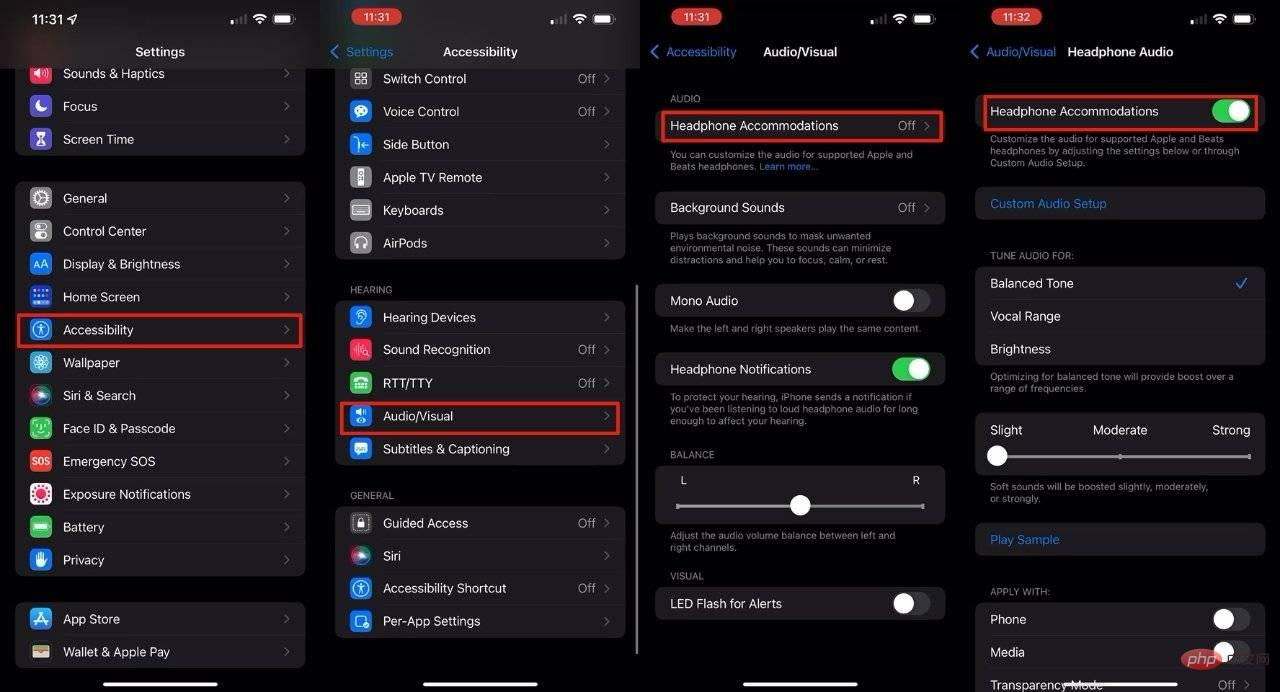 Conversation Boost를 사용하기 전에 이 모든 작업을 수행해야 합니다
Conversation Boost를 사용하기 전에 이 모든 작업을 수행해야 합니다필요한 것
AirPods Pro가 있어야 하며 다른 AirPods에서는 작동하지 않습니다. AirPods의 경우 이는 놀라운 일이 아니지만 AirPods Max의 경우 더욱 놀라운 일입니다.
다음으로 AirPods Pro를 최신 버전의 펌웨어로 업데이트해야 합니다.
그런 다음 모든 것을 올바른 순서로 설정하고 그 과정에서 지루해하지 마세요.
대화 향상을 설정하는 방법
- iPhone에서 설정으로 이동한 다음 접근성
- 아래로 스크롤하여 오디오/비디오로 이동한 다음
- 를 탭하세요. 나타나는 페이지에서 상단의 헤드폰을 탭하세요. 헤드셋 열기
- 调 调 调 설정의 최상위 레이어 제어 센터 선택 제목까지 롤다운
- 더 많은 컨트롤 을 선택한 다음 을 찾으세요. 녹색 더하기 기호를 들으면 Included Controls 섹션
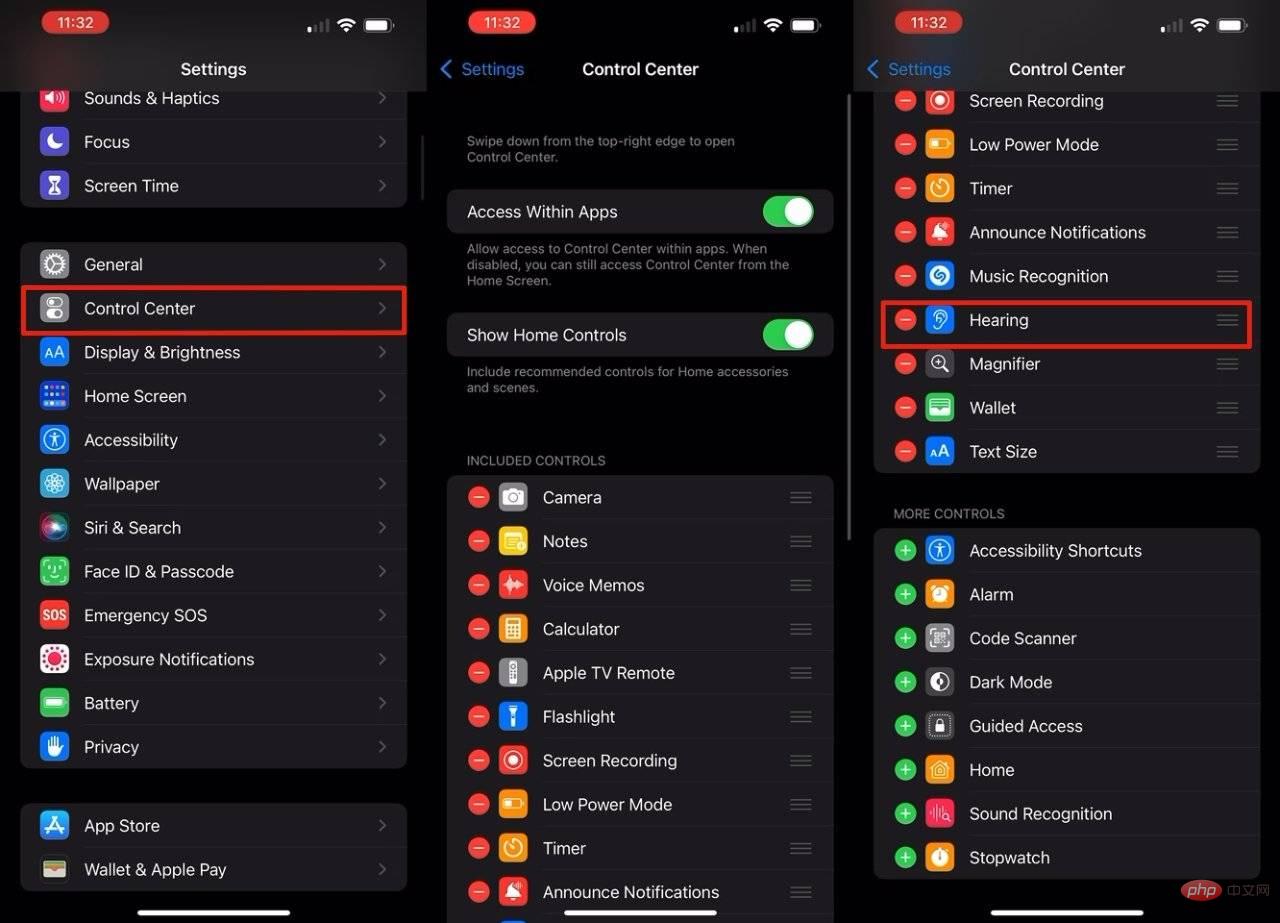 에 추가되며 Conversation Boost
에 추가되며 Conversation Boost를 사용하기 전에 이러한 모든 설정을 설정해야 합니다. 탭을 많이 해야 하지만 한 번 완료하면 초기화 . 앞으로는 대화 가속을 열고 사용하는 것이 더 빠른 작업이 될 것입니다.
대화 강화 기능을 켜고 사용하는 방법
- 위의 각 단계를 완료한 후 AirPods Pro를 귀에 착용하세요.
- iPhone에서 아래로 스와이프하여 제어 센터로 이동하세요
- 팝업에서 청각버튼
- 을 클릭하세요 창이 나타나면 헤드폰 조정
- 을 클릭한 다음 헤드폰 조정 팝업에서 투명 모드
- 를 클릭하여 이 팝업을 종료하고 맨 아래에서 아래로 스크롤
- 하세요. 이제 표시되는 옵션 목록에는 대화 향상
- 탭하여 켜거나 끄세요
익숙해지면 빠릅니다. 그리고 대화의 후반부가 아닌 전체 대화를 듣고 싶기 때문에 속도가 빨라야 합니다. 이론적으로는 대화를 항상 향상시킬 수 있습니다.
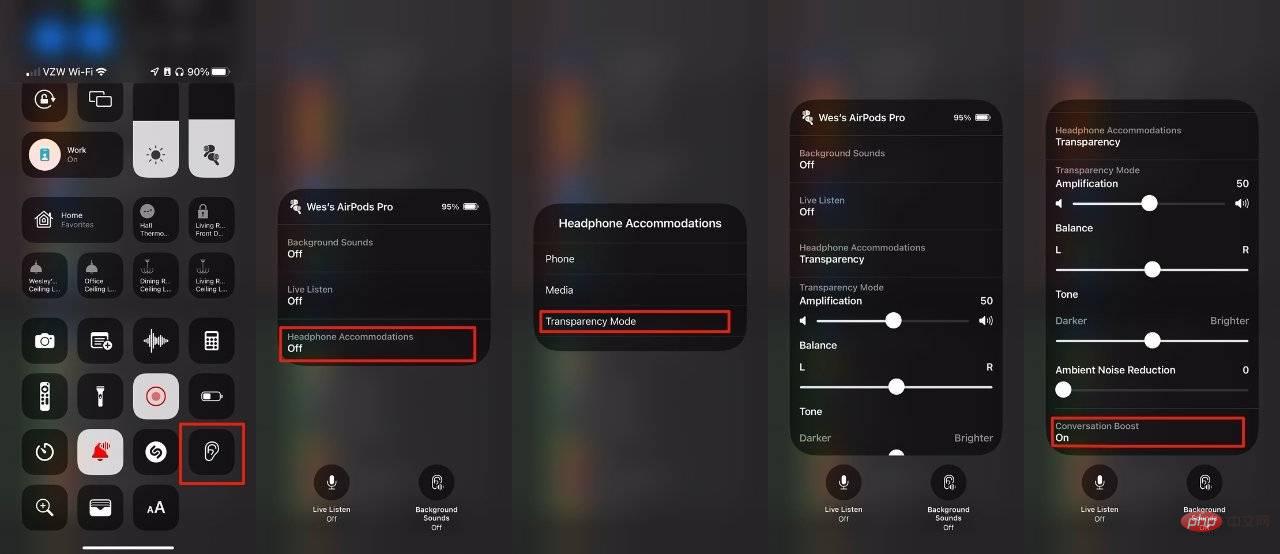 그러나 모든 설정이 완료되면 대화 강화를 켜면... 여전히 몇 번의 클릭이 필요하지만
그러나 모든 설정이 완료되면 대화 강화를 켜면... 여전히 몇 번의 클릭이 필요하지만 실제로는 배터리 전력이 줄어들 수 있습니다. Apple은 배터리 소모량이 무엇인지 명시하지 않지만 Live Listen과 같은 기능은 많은 전력을 소모합니다.
그래서 Conversation Boost는 필요할 때 도움을 줄 수 있는 편리한 추가 도구입니다.
위 내용은 AirPods Pro에서 대화 향상 기능을 사용하는 방법의 상세 내용입니다. 자세한 내용은 PHP 중국어 웹사이트의 기타 관련 기사를 참조하세요!

핫 AI 도구

Undresser.AI Undress
사실적인 누드 사진을 만들기 위한 AI 기반 앱

AI Clothes Remover
사진에서 옷을 제거하는 온라인 AI 도구입니다.

Undress AI Tool
무료로 이미지를 벗다

Clothoff.io
AI 옷 제거제

Video Face Swap
완전히 무료인 AI 얼굴 교환 도구를 사용하여 모든 비디오의 얼굴을 쉽게 바꾸세요!

인기 기사

뜨거운 도구

메모장++7.3.1
사용하기 쉬운 무료 코드 편집기

SublimeText3 중국어 버전
중국어 버전, 사용하기 매우 쉽습니다.

스튜디오 13.0.1 보내기
강력한 PHP 통합 개발 환경

드림위버 CS6
시각적 웹 개발 도구

SublimeText3 Mac 버전
신 수준의 코드 편집 소프트웨어(SublimeText3)
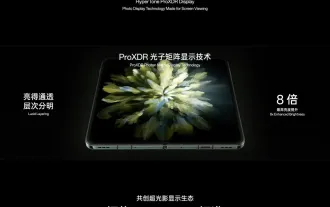 OPPO는 ProXDR을 포기함으로써 옳은 일을 했습니다.
Jan 06, 2024 pm 11:37 PM
OPPO는 ProXDR을 포기함으로써 옳은 일을 했습니다.
Jan 06, 2024 pm 11:37 PM
얼마 전 OPPO는 파리 영화제에서 카자흐스탄 및 소련과 협력하여 OPPO Find X7 시리즈에서 출시될 차세대 슈퍼 라이트 및 섀도우 이미징 시스템을 개발 중이라고 발표했습니다. 세계에서 가장 크고 가장 영향력 있는 사진 전시회에서 이 소식을 발표하기로 결정한 것은 OPPO가 차세대 초경량 이미징 시스템을 얼마나 중요하게 생각하는지 보여줍니다. OPPO에 따르면 차세대 Super Light and Shadow 이미징 시스템은 주로 세 부분으로 구성됩니다. , 더 적은 계산 추적을 달성하기 위해 더 많은 계산을 사용합니다. - 슈퍼 라이트 및 섀도우 ProXDR 디스플레이, 화면 보기 방식을 준수하는 사진 디스플레이 기술. 그 중 "슈퍼 라이트 앤 섀도우 풀 메인 카메라 시스템"은 이미징 시스템의 하드웨어를 의미하고 "슈퍼 라이트 앤 섀도우 이미지 엔진"은 이미지
 라이카 소포트 2: 라이카 취향은 강하지만 화질은 만족스럽지 못하다
Jan 03, 2024 pm 04:08 PM
라이카 소포트 2: 라이카 취향은 강하지만 화질은 만족스럽지 못하다
Jan 03, 2024 pm 04:08 PM
네, 실제 라이카 카메라를 구입하는 데 3,000위안 이상을 썼습니다. 이것은 샤오미와 샤프의 합작 브랜드가 아니며 공식 라이카 앱에서도 확인할 수 있습니다. 라이카가 지난달 출시한 신제품 '소포트2(Sofort2)'다. (사진출처: 레이테크놀로지 촬영) 지난달 라이카의 새 기계에 대해 논평한 글이 있는데, 단순히 부추를 자르는 것인데, 그런 기계를 구입하는데 3000위안이 넘는 가격이 폴라로이드 시장에서 엄청나게 비싼 편이다. 돈이 너무 많아서 쓸 곳이 없어야 하는데 이는 단순히 "큰 실수"입니다. 그러나 내가 지옥에 가지 않으면 누가 지옥에 갈 것인가라는 생각을 고수하면서 나는 라이카 Sofort2가 판매되던 날 밤에 주문을 했고 "진짜" 라이카 사용자가 되었습니다. 외관: 절묘한 장난감? 라이카 소파
 흰색 표시등을 길게 눌렀는데 깜박이지 않는 경우 에어팟이 연결되지 않는 이유는 무엇인가요?
Sep 18, 2023 pm 04:12 PM
흰색 표시등을 길게 눌렀는데 깜박이지 않는 경우 에어팟이 연결되지 않는 이유는 무엇인가요?
Sep 18, 2023 pm 04:12 PM
길게 눌러도 흰색 표시등이 깜박이지 않으면 AirPods을 연결할 수 없는 이유는 배터리 부족, 다른 장치와의 연결 상태, 펌웨어 업데이트 필요, 장치 간 거리가 너무 멀거나 AirPod 자체가 오작동하는 경우일 수 있습니다. . 자세한 소개: 1. 배터리가 부족합니다. 충전을 위해 AirPods를 충전 상자에 넣습니다. 충전 상자의 표시등이 켜진 후 장치를 다시 연결해 보십시오. 2. 다른 장치와의 연결 상태를 확인하려면 다음을 엽니다. 대상 장치의 Bluetooth 설정을 확인하고 "이 장치 지우기"를 클릭한 다음 다시 연결하세요.
 에어팟의 깜박이는 녹색 표시등은 무엇을 의미합니까?
Sep 05, 2023 pm 05:43 PM
에어팟의 깜박이는 녹색 표시등은 무엇을 의미합니까?
Sep 05, 2023 pm 05:43 PM
AirPods의 녹색 표시등이 깜박이면 헤드폰 수납칸에 충분한 전력이 있음을 나타냅니다. 충전 상자가 열려 있고 AirPods 표시등이 계속 녹색으로 깜박이면 페어링 대기 중이라는 의미입니다. 자세한 설명: 1. 헤드폰 수납공간에 충분한 전력이 있다는 의미입니다. 헤드폰이 상자에 들어 있으면 녹색으로 깜박이는 것은 헤드폰이 완전히 충전되었음을 의미합니다. 2. 페어링을 위해 장치를 클릭한다는 의미입니다. 페어링하면 airpod가 녹색으로 계속 깜박입니다. 이는 충전 박스가 소진되었음을 의미하므로 사용자는 복구하기 위해 충전만 하면 됩니다.
 에어팟 충전시 불이 안들어오는게 정상인가요?
Sep 15, 2023 pm 03:32 PM
에어팟 충전시 불이 안들어오는게 정상인가요?
Sep 15, 2023 pm 03:32 PM
Airpod는 충전 시 정상적으로 불이 들어옵니다. 자세한 소개: 1. 충전 상자가 완전히 충전되면 표시등이 켜지지 않고 충전 상자가 완전히 충전되어 정상적으로 사용할 수 있음을 나타냅니다. 2. 충전 상자가 전원 어댑터나 컴퓨터에 연결되어 있지 않은 경우 , 표시등이 켜지지 않습니다. 이 경우 충전 상자를 전원 어댑터나 컴퓨터에 연결하기만 하면 표시등이 켜집니다. , 이 경우 표시등이 더 이상 켜지지 않을 수 있습니다. 이 경우 충전 박스를 수리 센터로 보내거나 새 것으로 교체하는 것이 좋습니다. .
 Meizu 21 Pro는 주요 제조업체의 주력 제품과 정면으로 경쟁할 수 있습니까?
Jan 03, 2024 pm 06:10 PM
Meizu 21 Pro는 주요 제조업체의 주력 제품과 정면으로 경쟁할 수 있습니까?
Jan 03, 2024 pm 06:10 PM
11월 마지막 날, Meizu는 Snapdragon 8Gen3 휴대폰의 새로운 물결을 활용하여 연간 플래그십 새 휴대폰인 Meizu 21을 출시했습니다. 얼마 전 이 사이트에서도 이 제품에 대한 리뷰를 진행한 적이 있는데, 장점과 단점이 분명한 휴대폰입니다. 더욱이 Meizu 21은 중형과 대형으로 나누어져 있는 다른 브랜드와 달리 현재 하나의 모델만 보유하고 있습니다. 슈퍼 플래그십을 원하는 사람들에게 Meizu 21은 약간 "프로"가 아닌 것 같습니다. (사진 출처: 본 웹사이트에서 촬영) 그러나 Meizu 21Pro에 대한 최근 소식이 인터넷에 나타났는데, 이는 보다 극단적인 구성과 경험을 원하는 Meizu 친구들에게 좋은 소식입니다. Meizu 21의 화면이 충분히 강하지 않습니까? 2K 화면이 온다! Meizu 21의 충전 전력이 충분히 높지 않아 100W 고속 충전이 다가오고 있습니다! Meizu 21은 단지 "작은 테스트"일 뿐일까요?
 인간-컴퓨터 상호 작용을 재정의하는 Honor MagicOS 8.0이 공식 출시되었습니다!
Jan 11, 2024 pm 10:06 PM
인간-컴퓨터 상호 작용을 재정의하는 Honor MagicOS 8.0이 공식 출시되었습니다!
Jan 11, 2024 pm 10:06 PM
2024년 1월 10일, Honor는 MagicOS 8.0이 공식적으로 출시된 상하이에서 올해 첫 번째 오프라인 컨퍼런스를 개최했습니다. MagicOS8.0은 Honor가 자체 개발한 새로운 운영 체제로, 업계 최초의 차세대 인간-컴퓨터 상호 작용, 즉 의도 인식 인간-컴퓨터 상호 작용입니다. 또한, 새로운 시스템은 '어느 문이든', '영화 속 대화', '멀티 모드 일정 관리' 등 AI를 기반으로 한 많은 새로운 기능도 제공합니다. (사진 촬영: Lei Technology) Honor는 MagicOS8.0을 명령줄 상호 작용, 그래픽 상호 작용 및 자연스러운 상호 작용에 이어 차세대 대화형 모드 시스템이라고 부릅니다. 얼마나 멋진지 아래에서 살펴보겠습니다. 학습할 수 있는 시스템, 사용자를 더 잘 이해하는 시스템입니다. 실제로 Honor는 이미 2016년에 첫 번째 스마트폰을 출시했습니다.
 에어팟은 여러 대의 휴대폰에 연결할 수 있습니다
Aug 16, 2023 am 11:41 AM
에어팟은 여러 대의 휴대폰에 연결할 수 있습니다
Aug 16, 2023 am 11:41 AM
AirPods는 두 개의 휴대폰을 연결할 수 있습니다. 세부정보/1. 첫 번째 장치를 켜고 Bluetooth 기능이 켜져 있는지 확인하세요. 2. AirPods를 첫 번째 장치와 페어링하세요. 일반적으로 AirPods를 충전 케이스에 넣고 케이스의 버튼을 켜면 됩니다. 3. AirPods가 첫 번째 장치에 성공적으로 연결되면 장치에서 음악이나 기타 미디어 콘텐츠를 재생할 수 있습니다. 두 번째 장치를 열고 Bluetooth 기능이 켜져 있는지 확인하십시오. 5. 두 번째 장치에서 설정을 열고 Bluetooth 옵션 등을 선택하십시오.





